🧠 教程概述
目标:创建一个干净可信的浏览器指纹环境,在其中成功绑定虚拟卡,用于跨境电商或广告账户等平台。
1️⃣ 准备工具
ADS指纹浏览器下载地址:https://www.adspower.net/download
| 工具 | 说明 |
| ✅ 虚拟信用卡 | 如 Coinepay(支持 Visa / Mastercard) |
| ✅ ADS 指纹浏览器 | 推荐:AdsPower / GoLogin / Multilogin / Incogniton |
| ✅ 稳定代理 IP | 推荐使用住宅代理或静态 IP(如911 S5、Luminati、Oxylabs) |
| ✅ 可用邮箱 & 电话 | 注册平台所需,建议使用 Gmail / Outlook |
2️⃣ 设置 ADS 指纹浏览器环境(以 AdsPower 为例)
🛠️ 步骤如下:
✳️ 第一步:新建浏览器配置
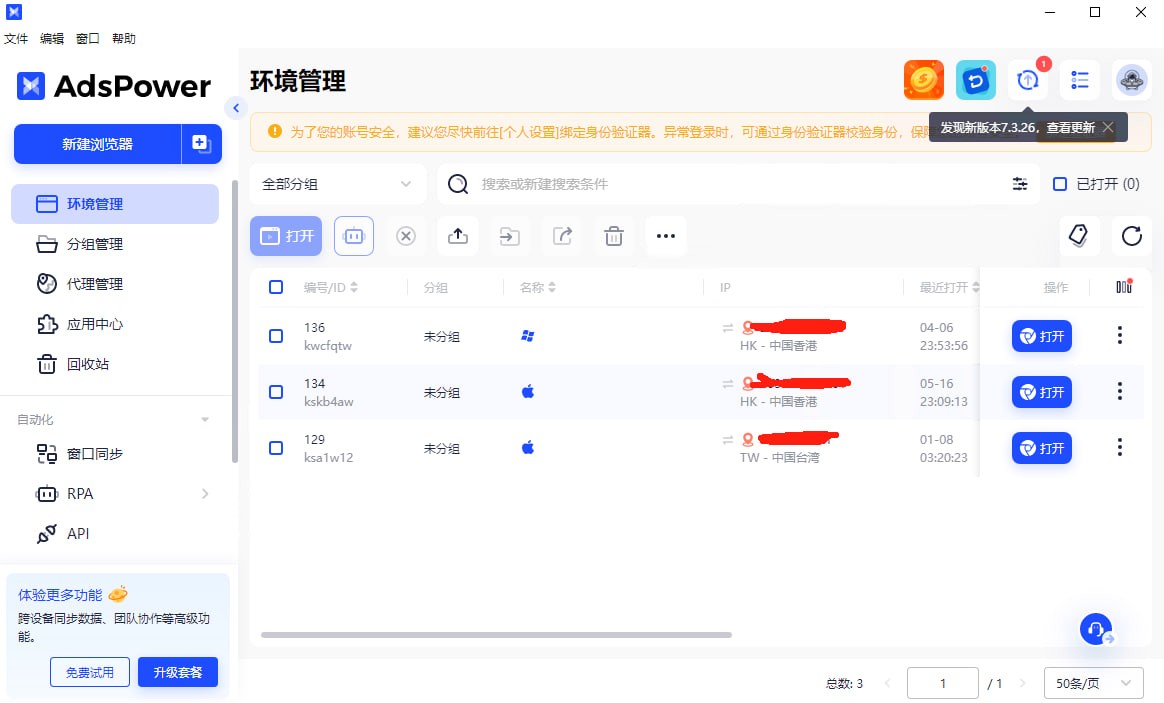
- 打开 AdsPower → 添加账户 → 选择“创建浏览器配置”
- 浏览器类型:Chrome / Firefox
- 操作系统:模拟与目标市场一致(如 Windows/macOS)
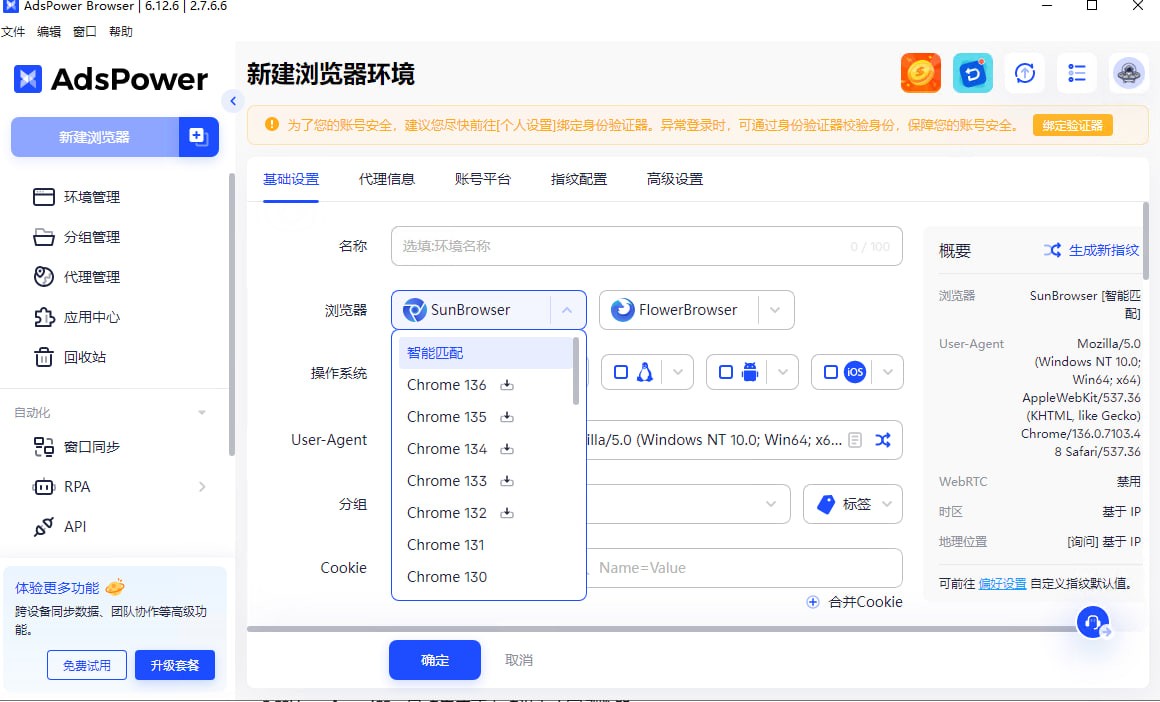
✳️ 第二步:设置指纹参数
- Canvas/WebGL/Audio:开启伪装
- 时间语言:根据 IP 区域匹配
- User-Agent:自动生成或手动设为正常浏览器
- 语言设置:如美国市场选择
en-US
✳️ 第三步:绑定代理 IP
- 有钱可以使用:付费:在配置中输入代理 IP(IP 类型建议为住宅或 ISP)(非常稳定就是有点贵)
- 使用科学梯子机场开启全局代理IP(大多数人用这个)
- 测试代理连接是否正常
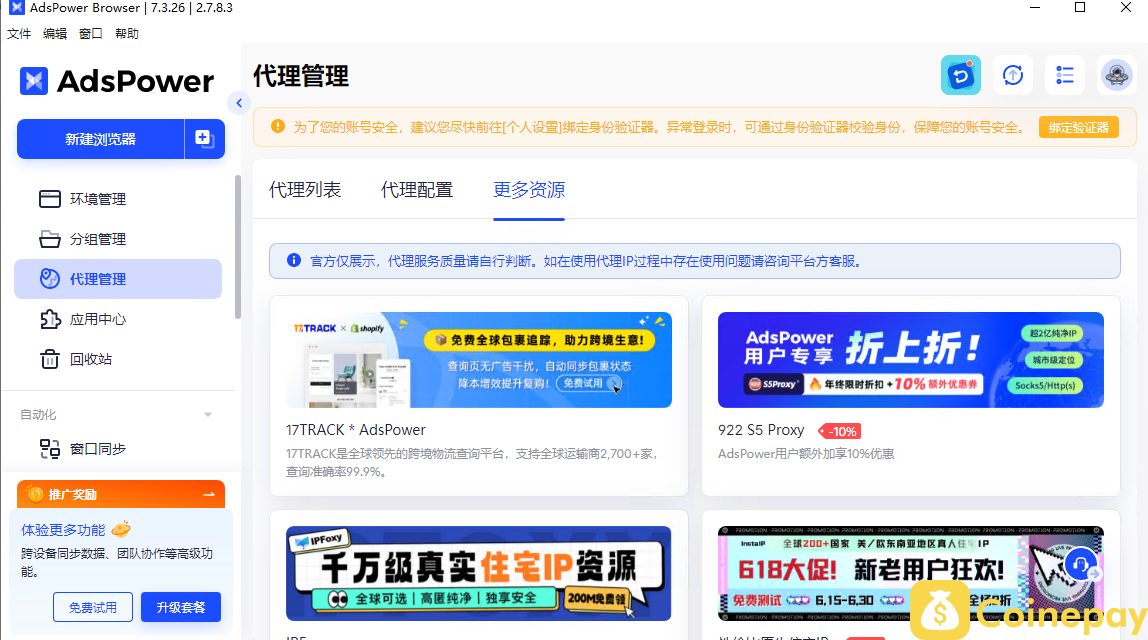
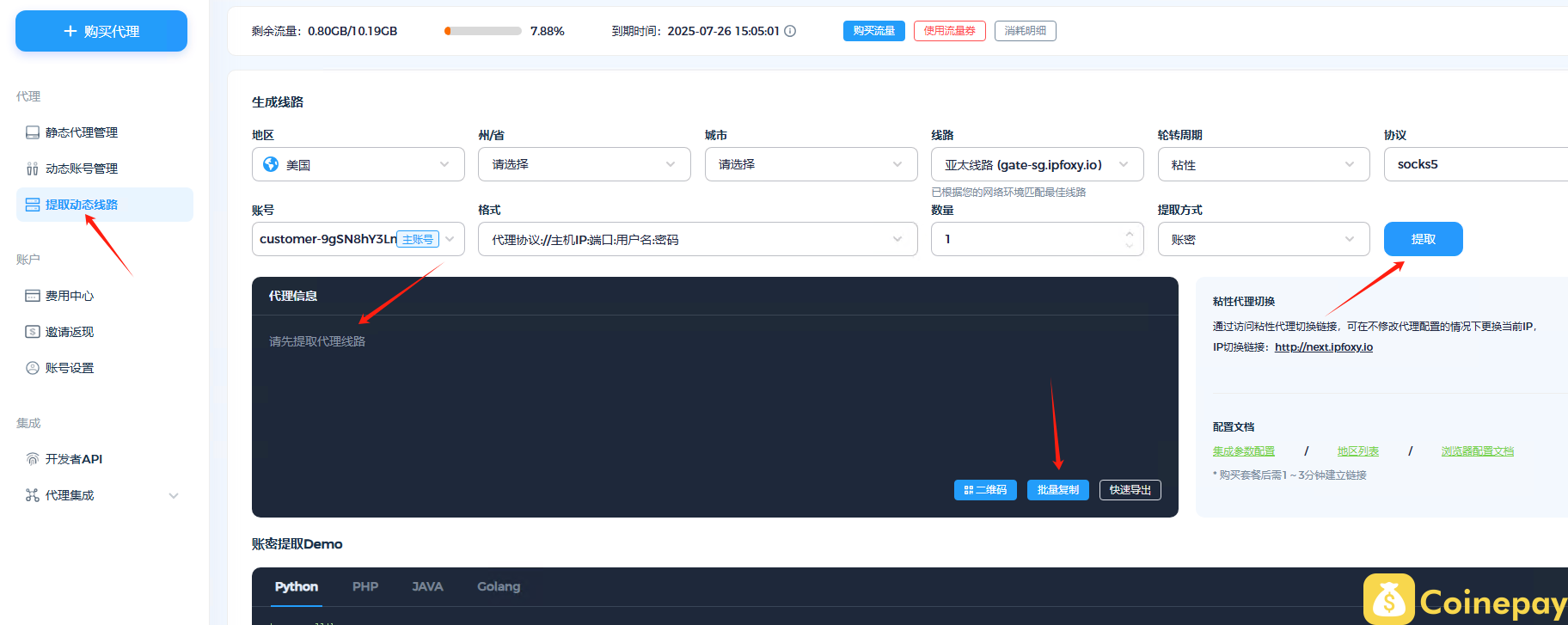
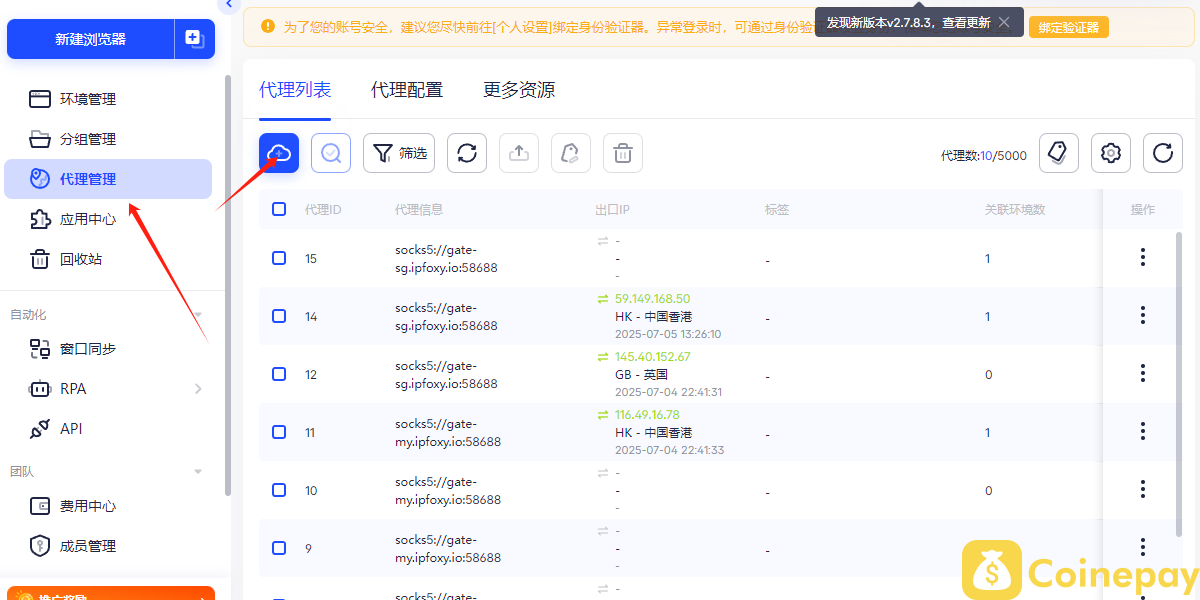
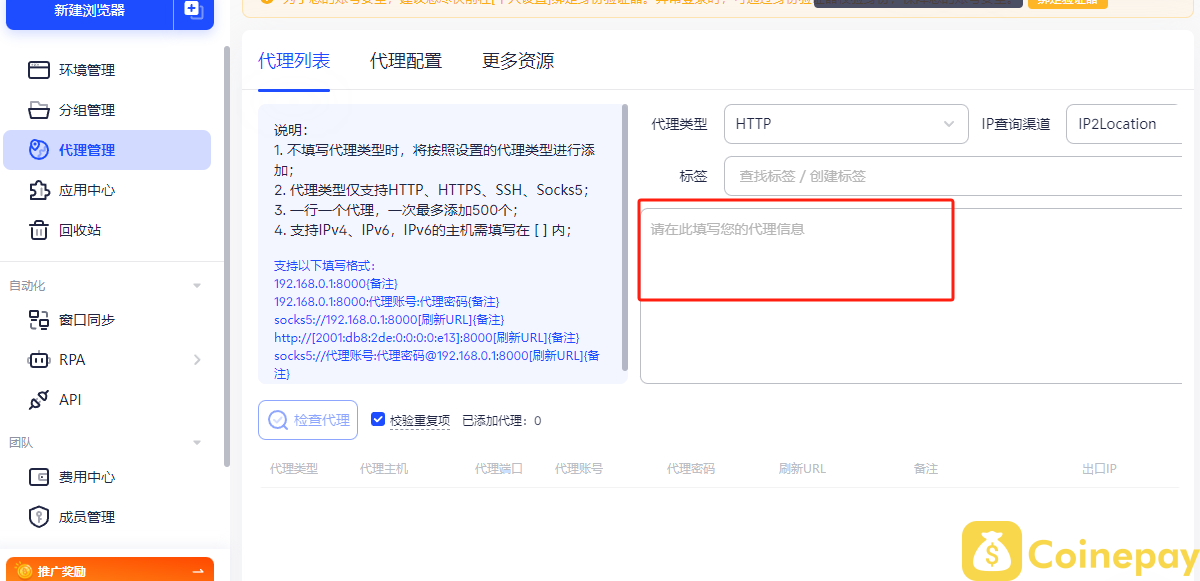
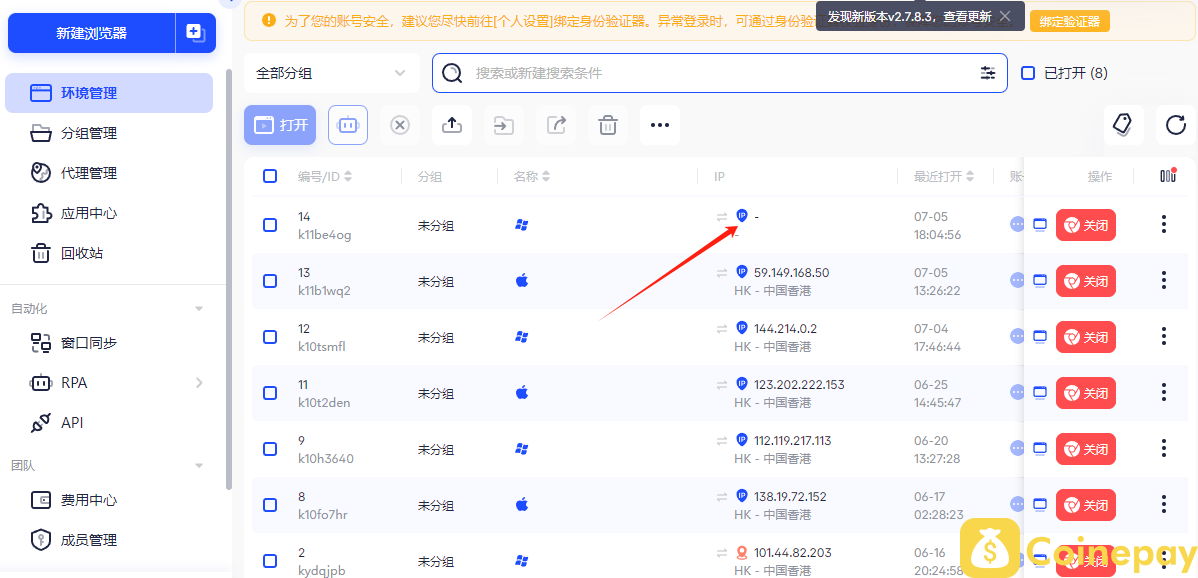
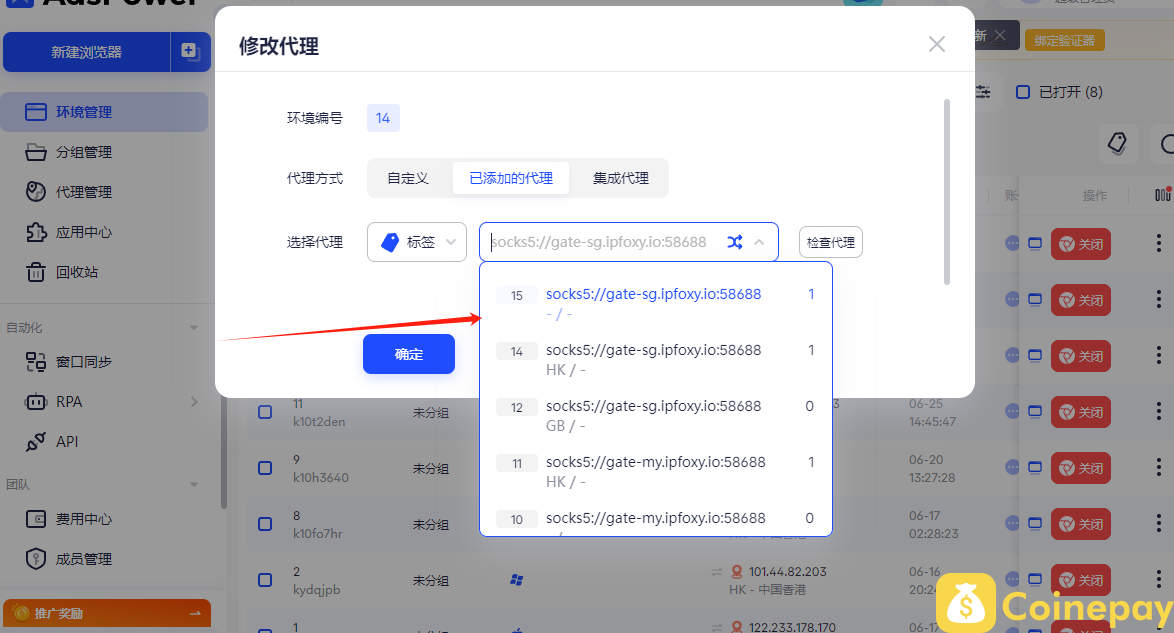
✳️ 第四步:启动浏览器
3️⃣ 使用虚拟卡绑定操作流程
🎯 场景 1:绑定 Facebook / TikTok 广告账户
- 打开 Facebook Ads / TikTok Ads 网站
- 使用浏览器创建新广告账户或登录现有账户
- 进入“支付设置”页面
- 输入虚拟信用卡信息(Coinepay 卡号、有效期、CVV)
- 地址信息填写与你卡 BIN 对应国家(如美国)
📌 注意事项:
- 卡地址需与代理 IP 所在区域匹配
- 邮编、城市不要乱填(建议模拟实际地址)
🎯 场景 2:绑定 Shopify / 亚马逊等收款或订阅平台
- 用浏览器访问 Shopify.com、Amazon.com 等目标平台
- 在账户设置中绑定信用卡
- 完成验证或试扣(小额 1 美元以内,Coinepay 通常支持)
4️⃣ 成功绑定后的建议操作
| 操作 | 说明 |
| ❄️ 冷静期 | 绑定后先不要立刻大额交易,建议保留环境 1–2 天 |
| 🔁 浏览行为 | 模拟正常用户行为,如浏览产品、添加商品等 |
| 📁 保存配置 | ADS 浏览器支持保存该环境,未来继续使用可复现指纹/IP |
❌ 常见失败原因与解决方案
| 问题 | 原因 | 解决方案 |
| 拒绝支付(decline) | 卡信息不一致 / 代理异常 | 确保 IP、时区、卡信息一致 |
| 触发风控验证 | 浏览器环境不干净 | 使用新指纹、新 IP,再次尝试 |
| 卡失效 / 不支持 | 卡BIN不兼容平台 | 使用支持的 Coinepay 卡头BIN |
🧩 推荐组合(适合跨境电商场景)
| 组件 | 推荐 |
| 指纹浏览器 | AdsPower(免费个人版可用) |
| 代理商 | Luminati、Soax、SmartProxy |
| 虚拟卡平台 | Coinepay 官网(美区/HK虚拟卡) |
|推荐模拟地址生成器 | www.meiguodizhi.com |